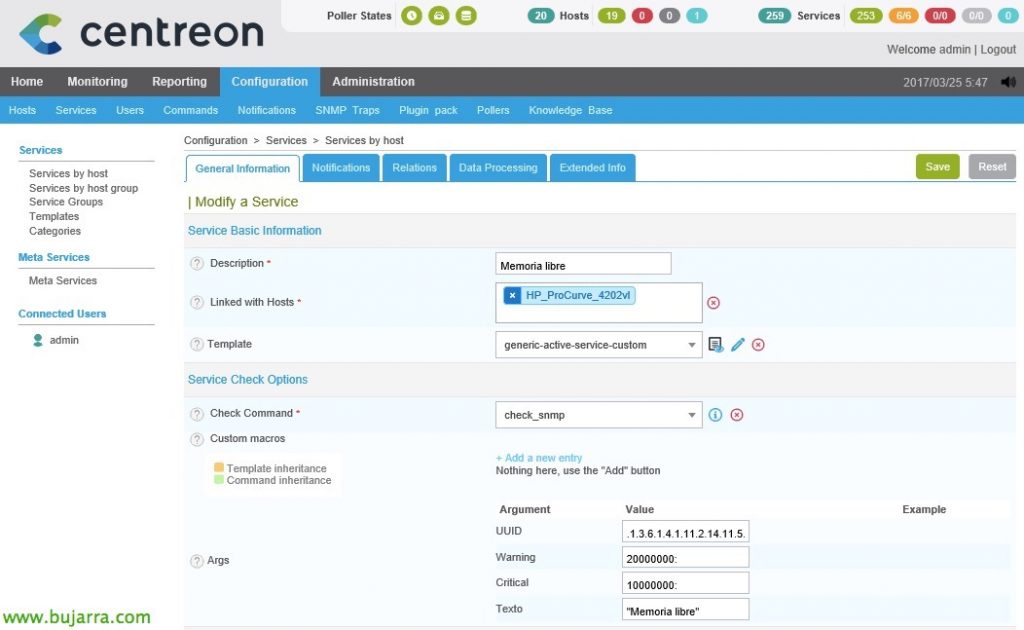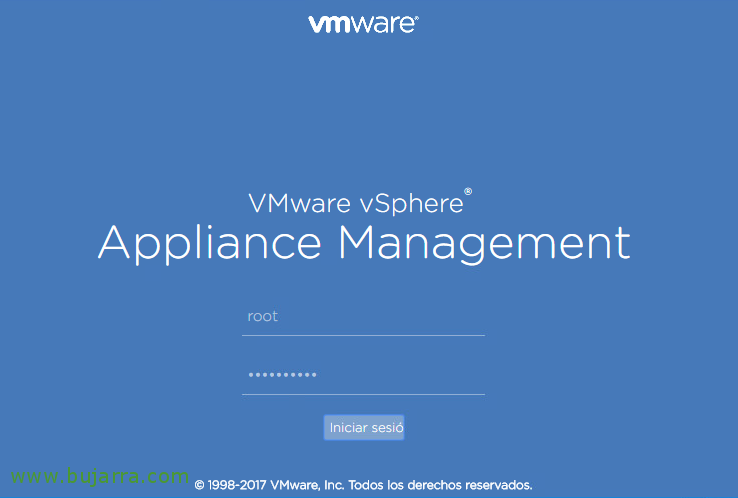通过 snmpwalk 进行监控
继续阅读 Nagios 或 Centreon 上的文档, 让我们来看看一个可能很常用的帖子, 首先, 当我们需要通过 SNMP 监控某些内容并且 Internet 专家没有开发我们需要的脚本时. 届时我们会看到, 如何通过 SNMP 查询设备可能“吐出”的内容’ 感谢 SNMPWALK,然后我们将对其进行监控! 在本文档的末尾,我们将了解如何监控任何启用了 SNMP 的网络设备的流量!
在此示例中,我们将使用 HP Procurve 开关, 我们将了解如何获取我们感兴趣的指标, 我们不仅可以看到机箱或其传感器的状态, 还可以测量网络流量或了解其口的状态, 所有这些都通过 SNMP 实现. 在设备上启用 SNMP 后, 是时候去 Nagios 或 Centreon 的机器前咨询了!!
使用 snmpwalk 实用程序,我们将能够检查启用了 SNMP 的设备有何响应, 我们将能够获取所有 OID 并对其进行处理. 我们试图看看我们能在这个开关上得到什么…
[源代码]snmpwalk -On -c COMUNIDAD_SNMP -v 版本 DIRECCION_IP[/源代码]
找到我们感兴趣的 OID 后, 如果我们去 Centreon, 我们可以通过“check_snmp”命令来监控它们, 此命令已预定义,因此我们无需执行任何其他操作,只需直接创建 Service! 如果我们对更多参数感兴趣,我们可以添加它, 例如,-t 表示超时并引发它, 或 -u 将值定义为字节, %…
我们走吧 “配置” > “服务业” 我们添加了一个新的, 我们一如既往地将其与指定的 Host 相关联, 在这种情况下,我的 Switch, 我们可以选择添加一个模板, 通常是泛型, 我们必须在 “Check 命令” check_snmp’ 并完成他要求我们的论点. 我们必须指明我们要查询的 OID, 后跟将发出警报的值,例如 Warning 或 Critical 以及我们将额外看到的文本.
在这些开关的情况下, 我将创建的服务如下:
- 电源使用 .1.3.6.1.4.1.11.2.14.11.1.2.6.1.4.2
- 释放内存 .1.3.6.1.4.1.11.2.14.11.5.1.1.2.1.1.1.6.1
- CPU 使用 .1.3.6.1.4.1.11.2.14.11.5.1.9.6.1.0
- 风扇使用 .1.3.6.1.4.1.11.2.14.11.1.2.6.1.4.1
- 温度使用 .1.3.6.1.4.1.11.2.14.11.1.2.6.1.4.4
嗯,还有我说的, 保存配置后,我们将看到受监控 Services 的状态!
记住并链接一点, 替换为 'check_centreon_snmp_traffic’ 我们将能够通过 SNMP 监控任何设备的任何网络端口, 是路由器的接口, 任何开关口, Windows 的, Linux的, 无论什么, 为此, 跑:
[源代码]./check_centreon_snmp_traffic -H DIRECCION_IP -C COMUNIDAD_SNMP -s[/源代码]
如果我们需要记住如何在 Centreon 中创建服务, 我们可以在 本文档, 在 “监控网络流量“. 我希望你对此感兴趣! 享受!